Los geht’s
Öffne ein neues Dokument Strg+N. Mit diesen Werten.
Breite 700Px, Höhe 400Px, Auflösung 72Dpi, Füllung Transparenz.

Schritt 1
Fülle dein Hintergrund mit einem radialen Verlauf. Dazu wähle auf der rechten Seite in der Verlaufspalette diesen Verlauf.
Wähle VG nach HG, Die Farbe für den Vordergrund #4d4932. Für den Hintergrund #201e1b
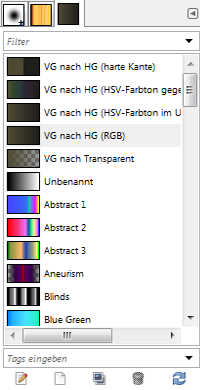
Im linken Fenster bei den Werkzeug Einstellungen.
Form Kreisförmig.
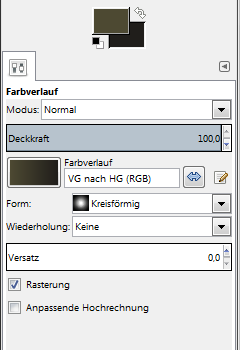
Zieh den Verlauf von der Mitte aus auf.
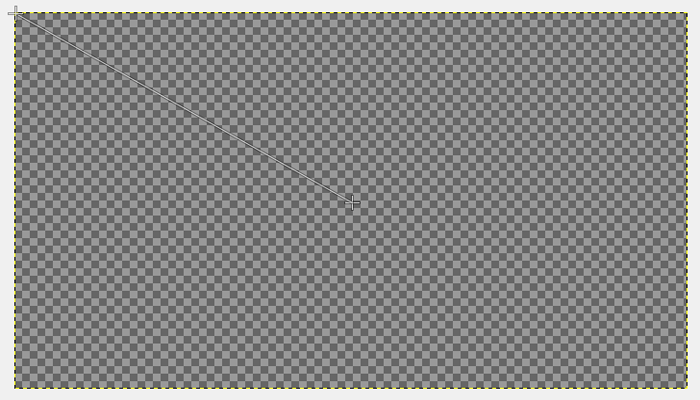
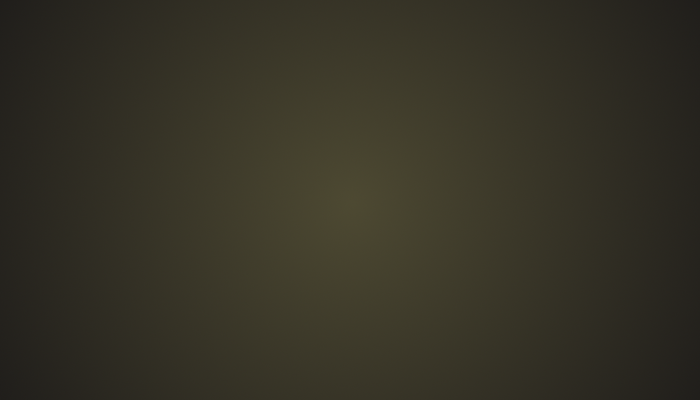
Schritt 2
Setze die Vordergrundfarbe auf Weiß #FFFFFF. Wähle das Text Werkzeug und schreibe deinen Text verwende diese Einstellungen.
Schrift Sans Bold, Größe 68Px.
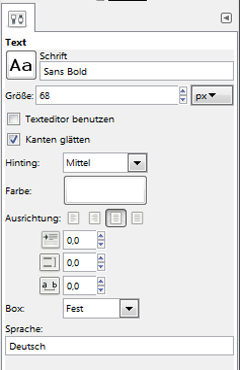
Jetzt ein rechtsklick auf die Textebene wähle Pfad aus Text. Wechsel in die Pfad Palette rechtsklick wähle Auswahl aus Pfad. Wechsel wieder zur Ebenenpalette und deaktiviere die Textebene.
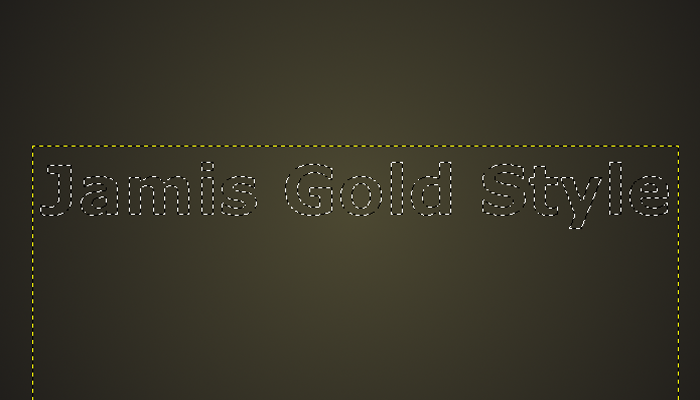
Schritt 3
Erstelle eine neue Ebene Strg+Shift+N nenn sie „Basis“. Fülle die Vordergrundfarbe mi #fff726 und die Hintergrundfarbe #edc900. Jetzt erstell ein Verlauf mit der Form Form angepasst (sphärisch).
Kopiere die Ebene Strg+Shift+D dann gehe zu Farben/Helligkeit und Kontrast.
Helligkeit 4, Kontrast 9.
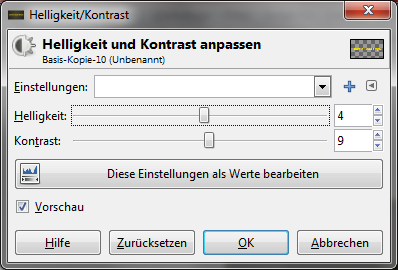
Stelle den Modus der Ebene auf Farbton.
Schritt 4
Jetzt kopiere die Basis Ebene noch einmal und schiebe die Kopie ganz nach oben über alle anderen Ebenen. Gehe zu Filter/Licht und Schatten/Schlagschatten.
Versatz X 0, Versatz Y 1, Weichzeichenradius 5, Deckkraft 60, Größenänderung zulassen deaktiviert.
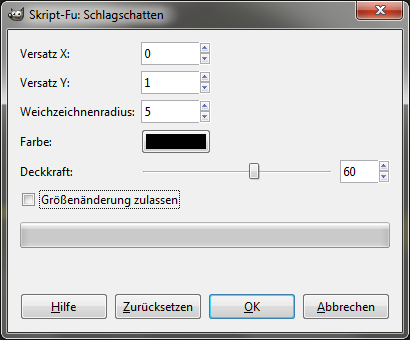
Kopiere die Basis Ebene ein letztes mal und platziere sie direkt über der Basis Ebene. Gehe zu Filter/Verzerren/Relief.

Stelle den Modus der Ebene auf Überlagern.

Damit sind wir am Ende des Tutorials wenn es dir gefallen hat bedanke dich doch mit einem Kommentar.
Die PDF für das Tutorial in Objekte und Formen "Lautsprecher ohne Textur" zum download. |
|
 |

|
